こちらではTablacus Explorerのツールバーにアプリのボタンを作成する方法をご紹介します、前回「Tablacus Explorerのアドオン切り替えボタンを作成」でツールバーにアドオンの切り替えボタンを設置する方法をご紹介しましたが、同じ方法でアプリの起動ボタンなども設置することが可能です、Tablacus Explorerからこちらの設定したボタンをクリックする事でアプリを開くことが出来るようになります。
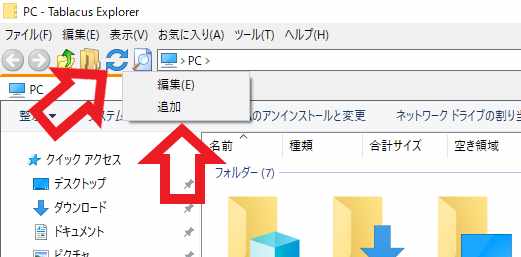
まずは設定を行うためにツールバーのオプションを開きます、Tablacus Explorer上部の「+」ボタンをクリックしてください、何かボタンを登録している場合はそのボタンを右クリックして、表示されたメニューから追加をクリックしてください。
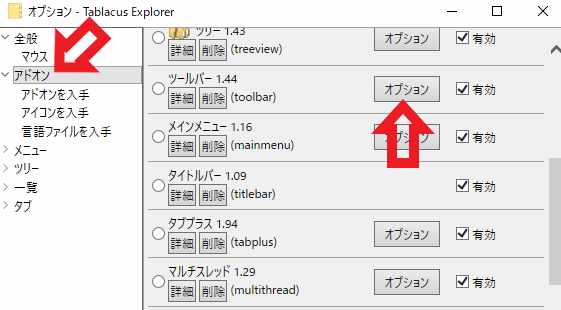
もしくはTablacus Explorerの上部メニューからツール→アドオンの順でクリックします、オプションのアドオンが開きますので「ツールバー」のアドオンの「オプション」ボタンをクリックして下さい。
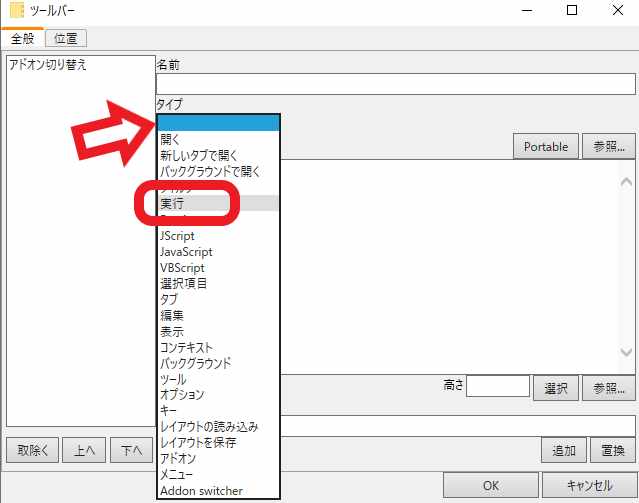
ツールーバーのウィンドウが開いたらタイプを設定します、こちらのタイプが前回とは異なります、前回はアドオンの切り替えにインストールした「Addon switcher」を使用しましたが、今回は「実行」をクリックしてください。
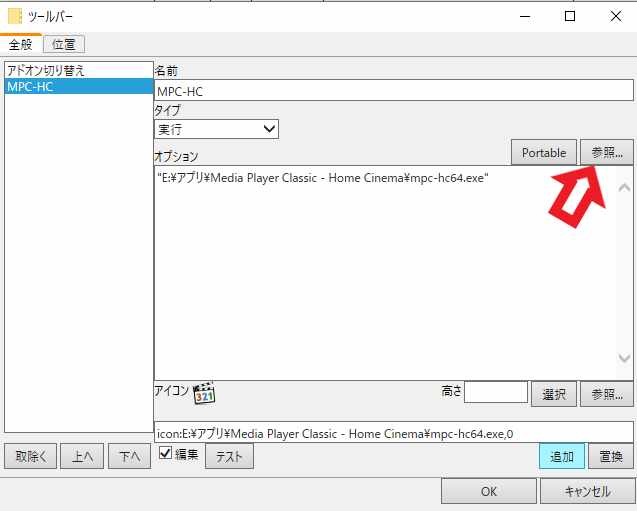
タイプで「実行」を選択したら次はオプションを設定しましょう、「参照」ボタンをクリックしてボタンに登録したいアプリの実行ファイルを選択します、拡張子が「exe」のファイルですね、今回は試しにMPC-HCプレイヤーを登録してみるのでmpc-hc64.exeを指定してあります、名前もアプリ名の様な分かりやすい名前を設定します、今回はそのまま「MPC-HC」にしました。
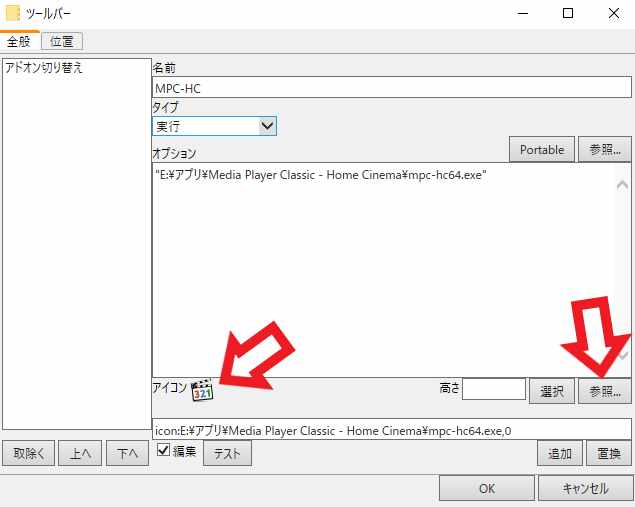
アイコンは先程のオプション同様に「参照」ボタンから実行ファイルを選択してみてください、アプリのアイコンを使用する事ができます、勿論他のアイコンでも選択からアイコンを選んでも大丈夫です、ここまでの設定が終わったら「追加」ボタンをクリックした後、「OK」ボタンをクリックして完了です。
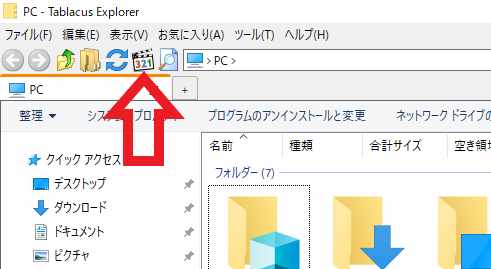
この様にツールバーにアプリのボタンを追加出来ました。
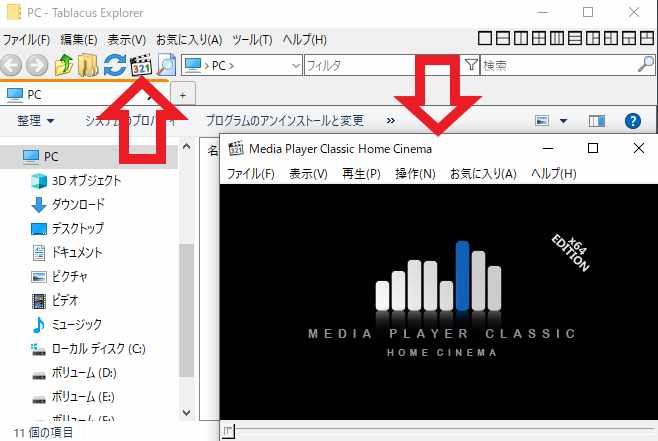
後はこちらのボタンをクリックすると設定した実行ファイルが開きます、これでTablacus Explorerからも簡単にアプリの起動が出来るようになりました、普段タスクバーには作業中のウィンドウだけ表示していたいのでピン留めはせず、アプリの起動などはほとんどCLaunchを使用させて頂いています、しかしTablacus Explorerの操作中は、こちらのボタンをクリックするだけで起動出来るので中々に便利ですよね、また今回はタイプに「実行」を設定しましたが、違うタイプを選択する事で選択したファイルを設定したアプリで開くボタンも作成出来ます、例えば動画ファイルや動画の入ったフォルダを選択した状態でボタンをクリックすると、ボタンに登録したプレイヤーでそれらを再生する事が出来たりもします。
Tablacus Explorerツールバーにアプリのボタン作成Part2


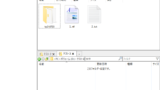
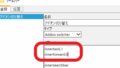

コメント